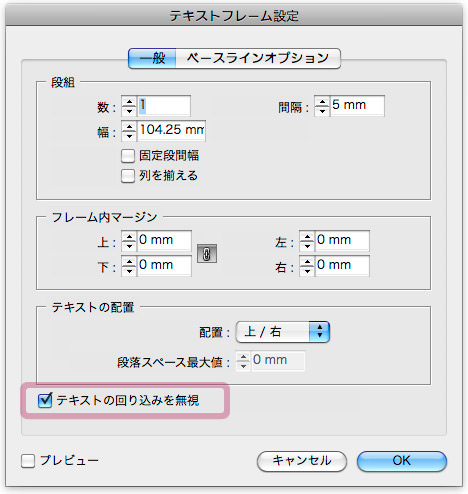テキストの回り込み:IllustratorとInDesignでの作法の違い
IllustratorとInDesignでは、テキストの回り込みの設定方法やオプションなど考え方がまったく異なります。
Illustrator
対象
テキストオブジェクトと回り込み用のオブジェクトの両方を選択 (また、回り込み用のオブジェクトは前面にある必要がある)
設定
[オブジェクト]メニューの[テキストの回り込み]→[作成]
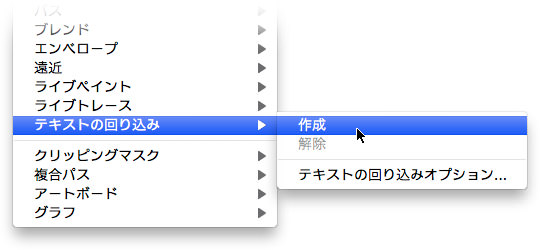
オプション
- 回り込み用のオブジェクトを選択し、[オブジェクト]メニューの[テキストの回り込み]→[テキストの回り込みオプション]で[オフセット]値を設定(回り込み用のオブジェクトごとに設定可能)
- 回り込みを反転

備考
[オフセット]は、上下左右に同じ値しか設定できないため、自由度が低い。画像そのものに対して設定するのでなく、回り込み用の塗り/線なしの四角形を作成し、それに対して設定した方がよい。
InDesign
対象
回り込み用のオブジェクトのみを選択して設定
設定
[テキストの回り込み]パネルで設定
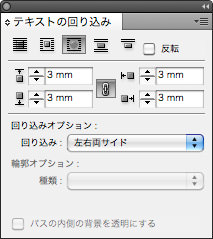
オプション
- [テキストの回り込み]パネルで「境界線ボックスで回り込む」「オブジェクトのシェイプで回り込む」「オブジェクトを挟んで回り込む」「次の段へテキストを送る」のオプションを選択可能
- マージンは上下左右、個別に設定可能
備考
- CSSのfloat設定に近いのはこちら。
- [テキストフレーム設定]ダイアログボックスに[テキストの回り込みを無視]オプションがある。図のキャプションなど、回り込みの影響を受けたくなりテキストフレームに設定する(オブジェクトの前後関係は不問)。